

หากรู้จัก Home Assistant คืออะไรแล้ว บทความนี้จะแนะนำวิธี ติดตั้ง home assistant บน Raspberry Pi ง่ายๆ เพียง 5 ขั้นตอน ซึ่งต่อไปในบทความนี้จะเรียกว่า ระบบปฏิบัติการ Home Assistant (HAOS)
สาย Lan เพื่อใช้เชื่อมต่อ Raspberry Pi เข้ากับ Router ของบ้าน
นำ SD Card ที่เตรียมไว้ต่อเข้ากับคอมพิวเตอร์ของคุณ ถ้าเครื่องขึ้นให้ format SD Card ก็ให้ทำการ format ไปได้เลย




ติดตั้ง Balena Ether เพื่อใช้ลง HAOS เข้าไปยัง SD Card โดย download โปรแกรมได้ที่ https://www.balena.io/etcher/ เลือกระบบปฏิบัติการที่ตรงกับเครื่องคอมพิวเตอร์ของคุณ ในที่นี้ผมใช้ Windows ก็เลือก Windows เมื่อได้ file มาแล้ว ให้ทำการ install (ใช้เวลานิดเดียว) เมื่อติดตั้งเสร็จโปรแกรมจะเปิดตัวขึ้นมาเอง
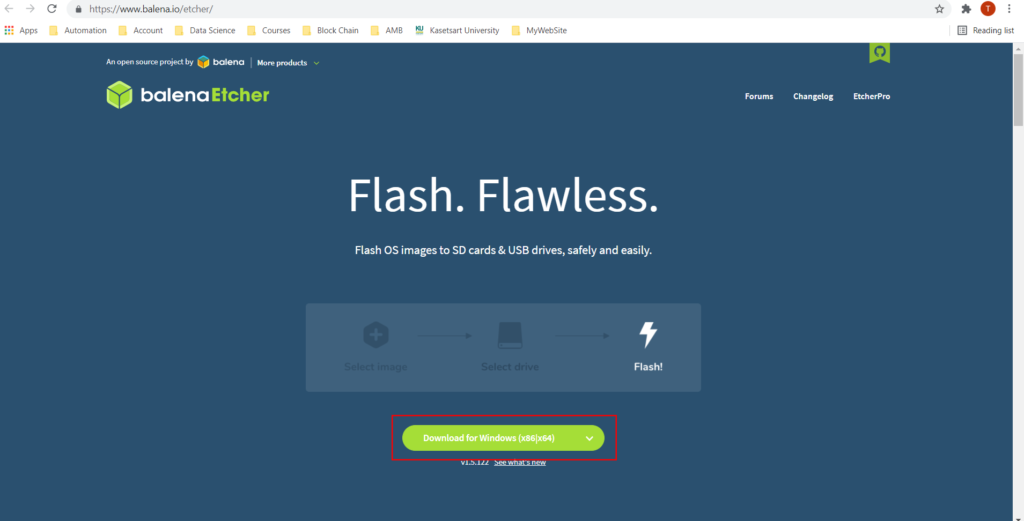
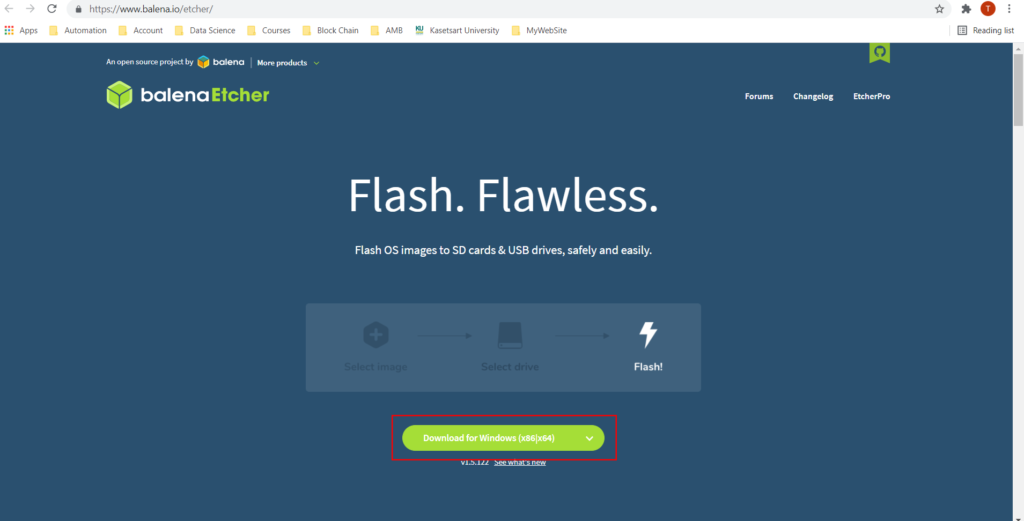
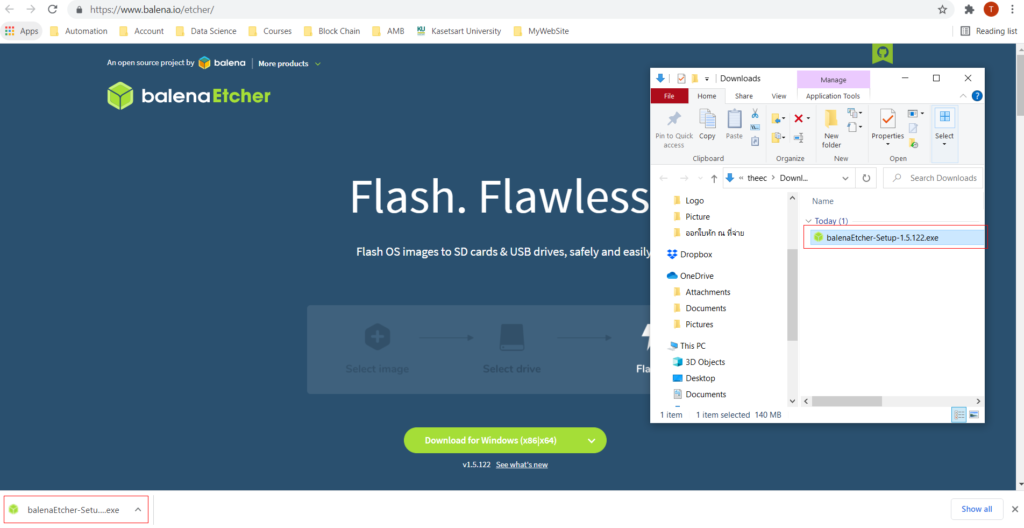
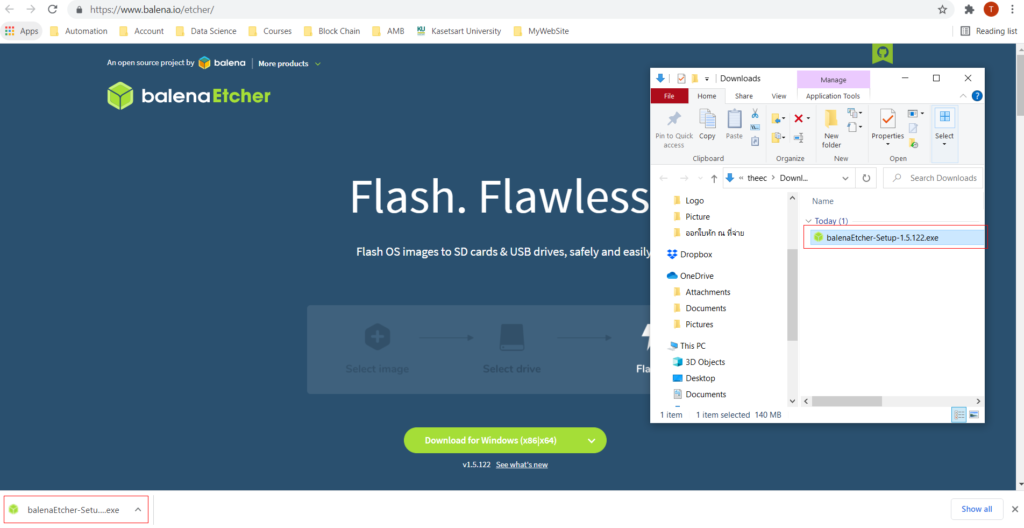


เปิดโปรแกรมหน้านี้ค้างไว้ก่อน เดี๋ยวเราค่อยกลับมาใช้งาน
เข้าไปที่ homepage ของ home assistant คลิ๊กที่ Getting started แล้วคลิ๊กที่ Installation
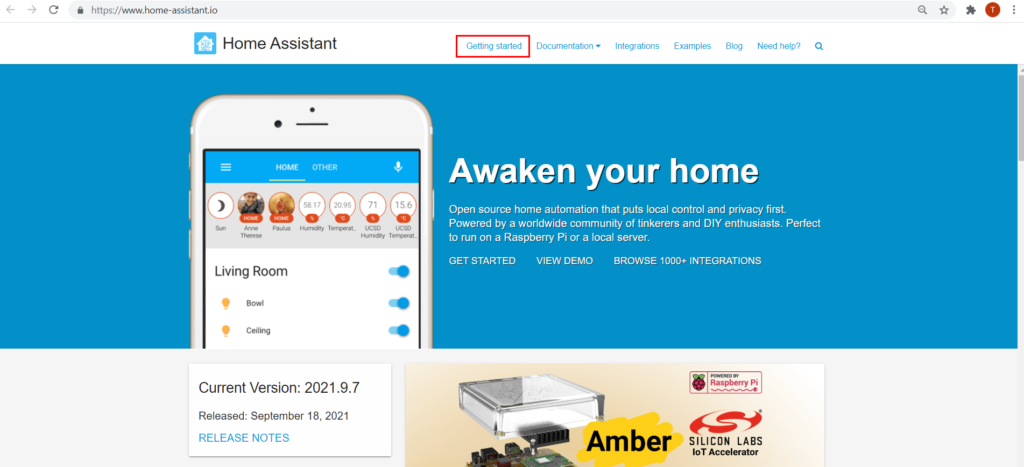
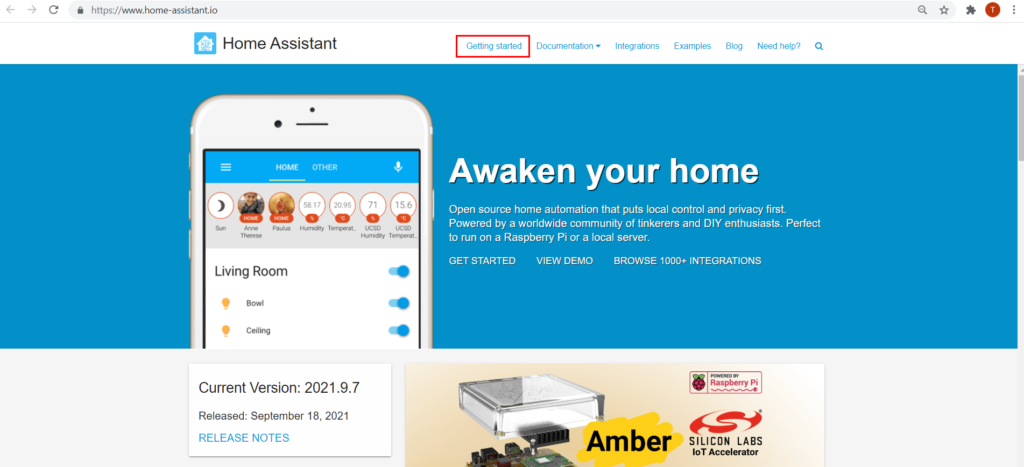
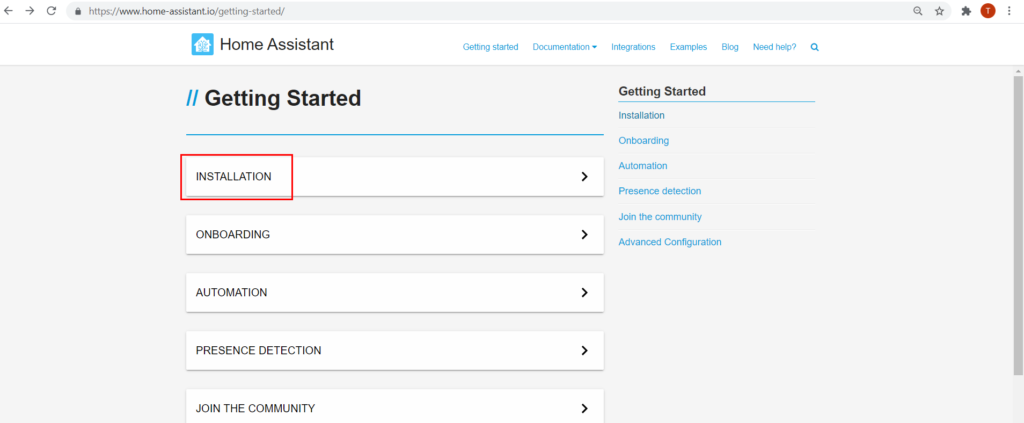
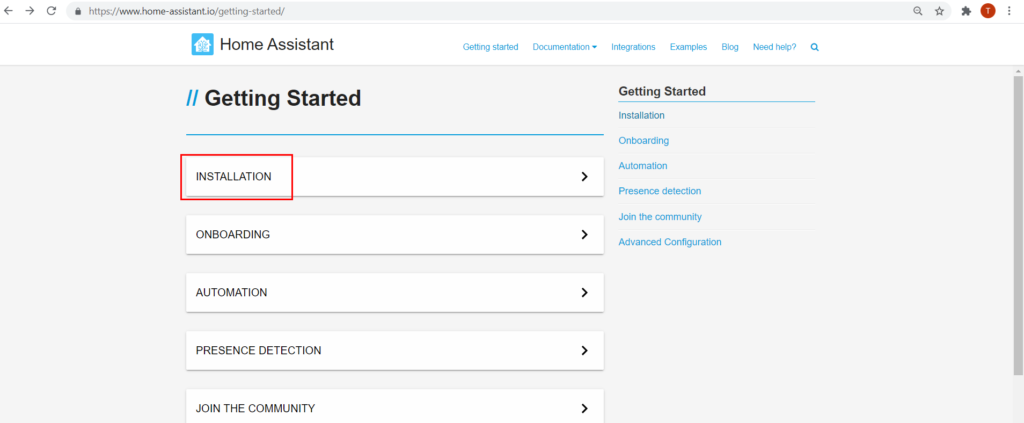
เลื่อนหน้าลงมาเรื่อยๆ จนเจอกับ Raspberry Pi แล้วคลิ๊ก จะไปยังหน้าที่เก็บ link ที่อยู่ของไฟล์ ในหน้านั้นจะเป็นคำอธิบายการติดตั้ง ให้เลื่อนลงมาจนเจอกับหัวข้อ Get the URL for your Raspberry Pi เลือก Raspberry Pi 4 64-bit แล้วทำการ copy ลิงค์ที่อยู่ด้านล่าง
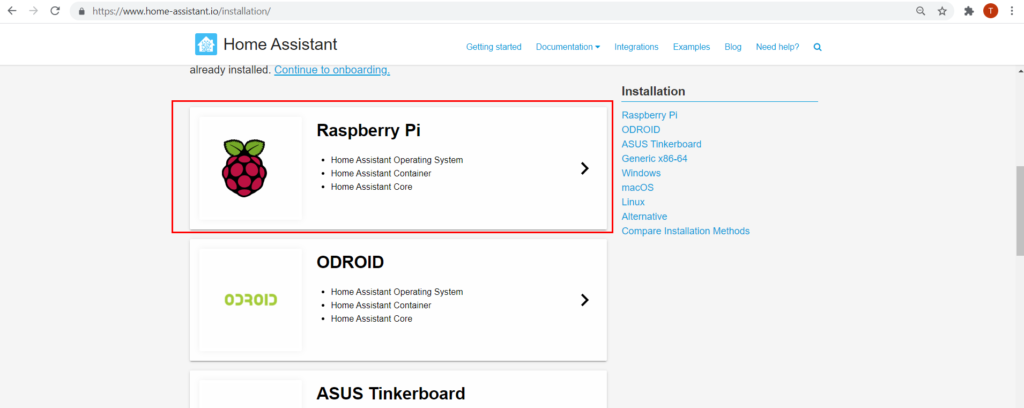
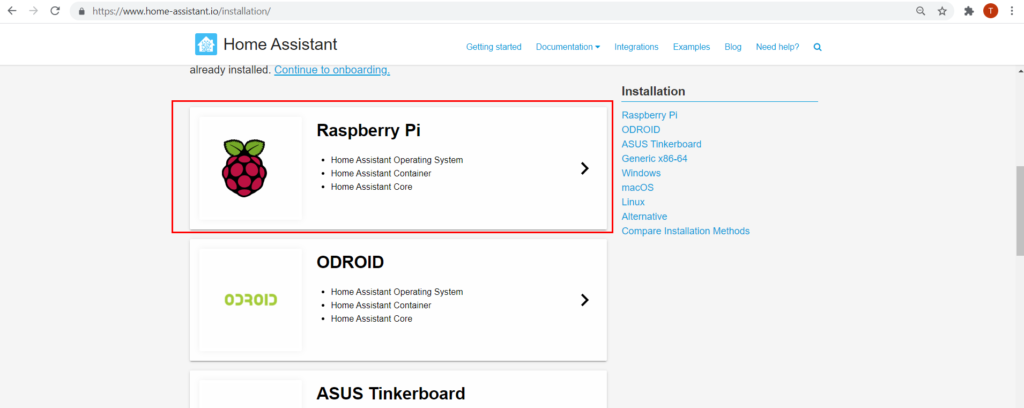
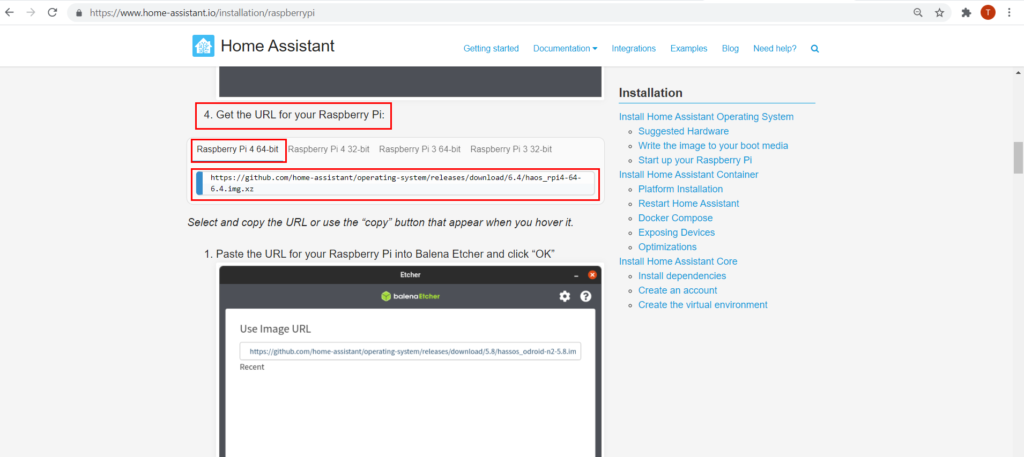
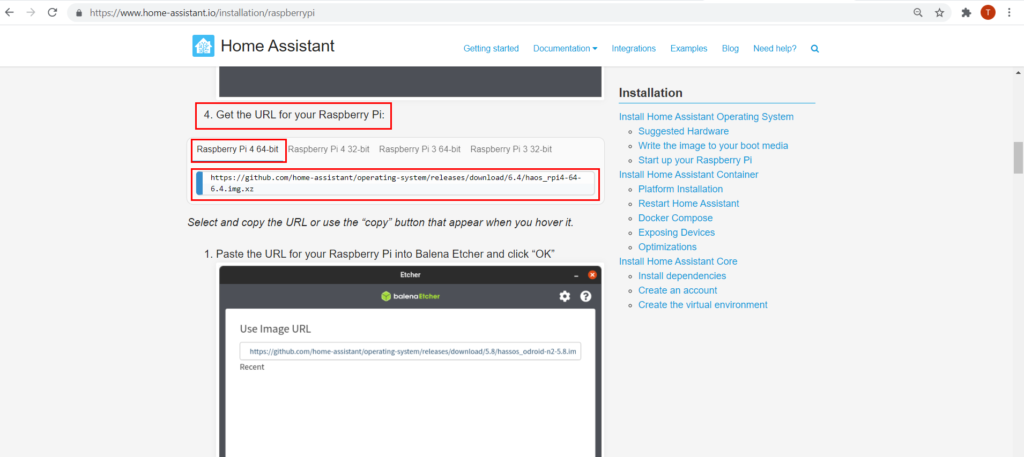
กลับมาที่โปรแกรม balenaEtcher ที่เปิดค้างไว้ เลือก Flash from URL แล้ววางลิงค์ที่ copy ไว้ในขั้นตอนที่ 3 ลงไป แล้วคลิ๊ก OK
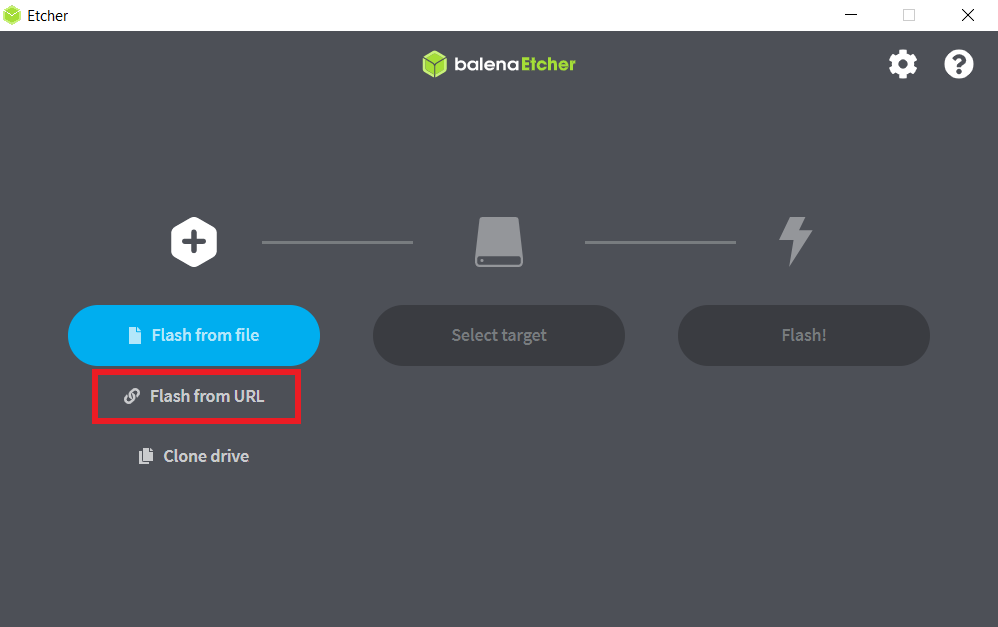
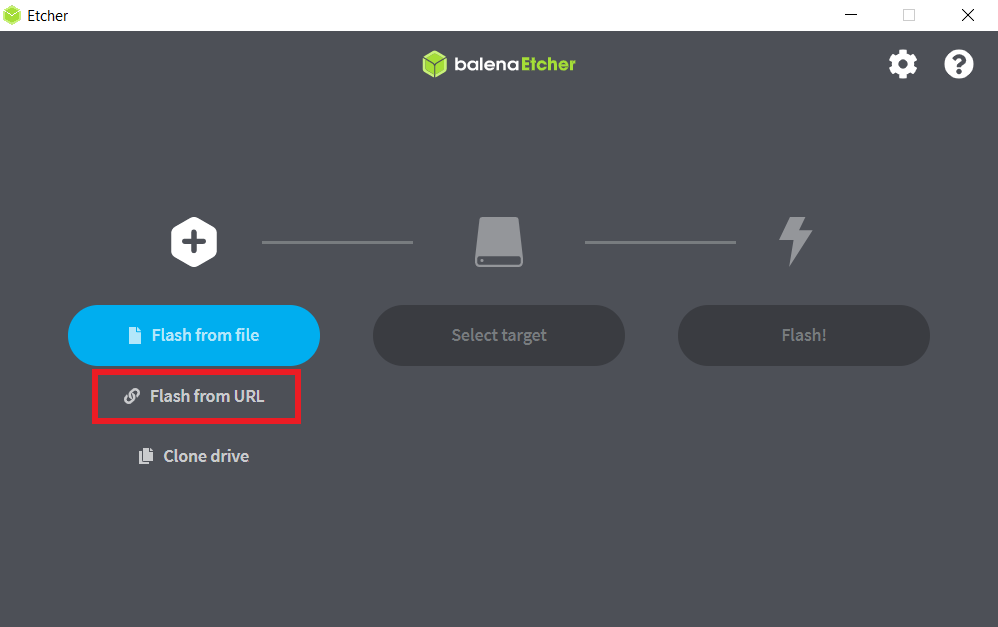
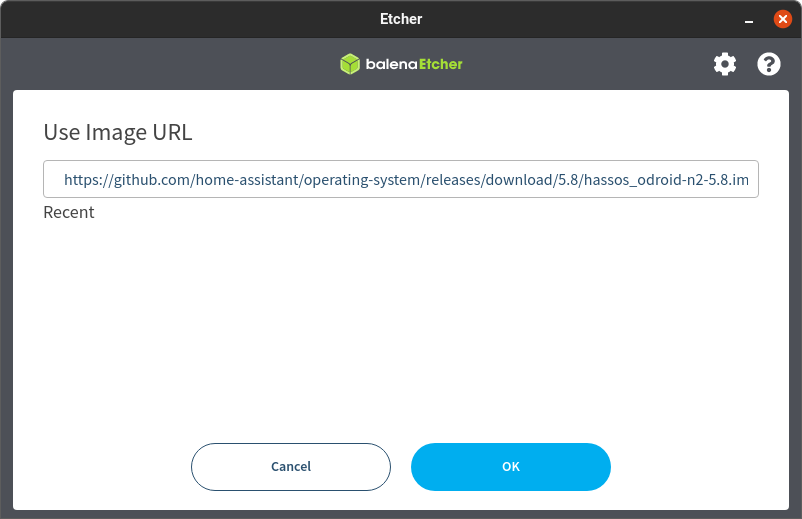
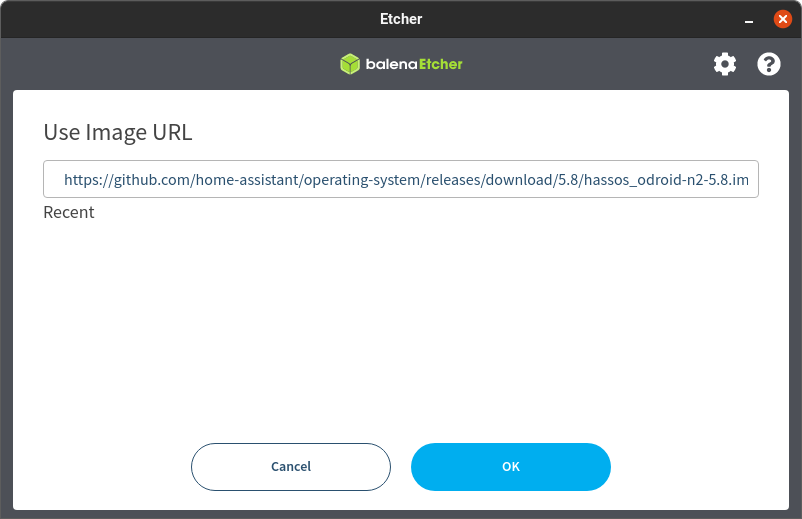
คลิ๊กที่ Select target แล้วเลือก SD Card ของคุณ เครื่องของคุณจะกำหนด location (ชื่อไดร์ฟในคอมพิวเตอร์ของคุณ) ให้โดยอัตโนมัติ หลังจากนั้น ให้กดที่ Select(1)
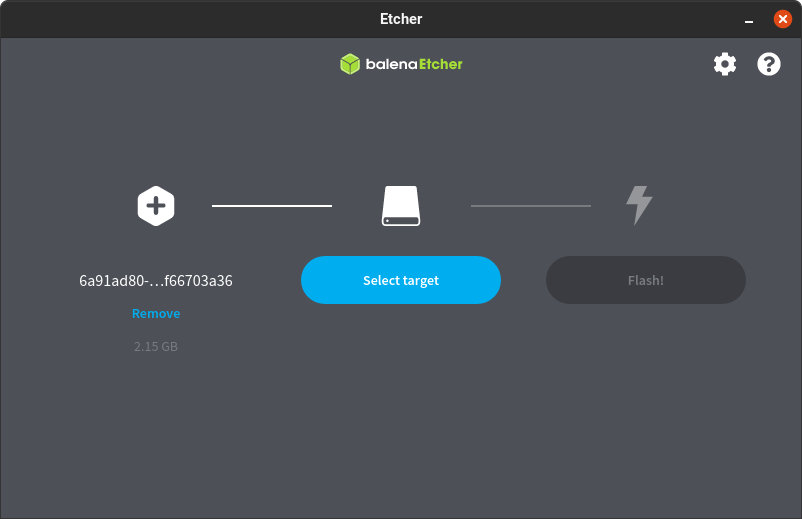
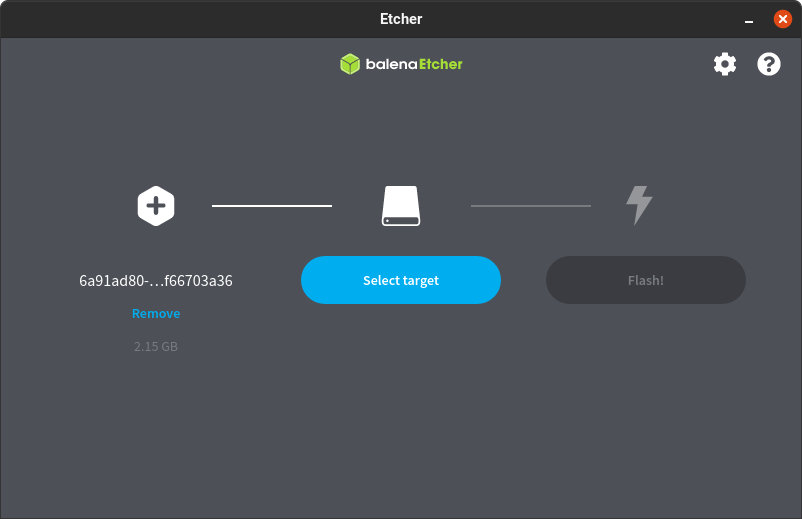
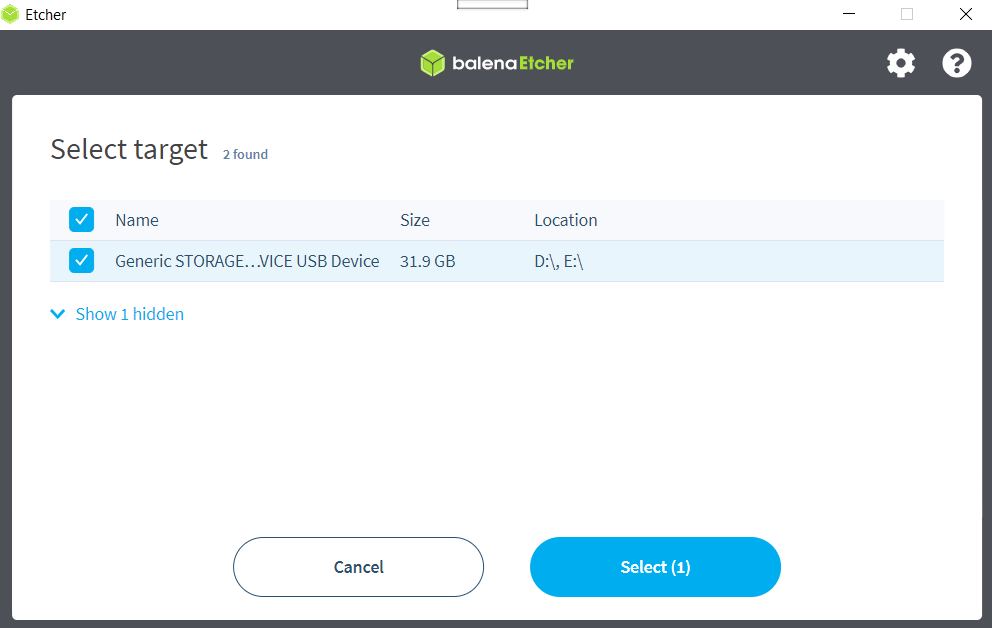
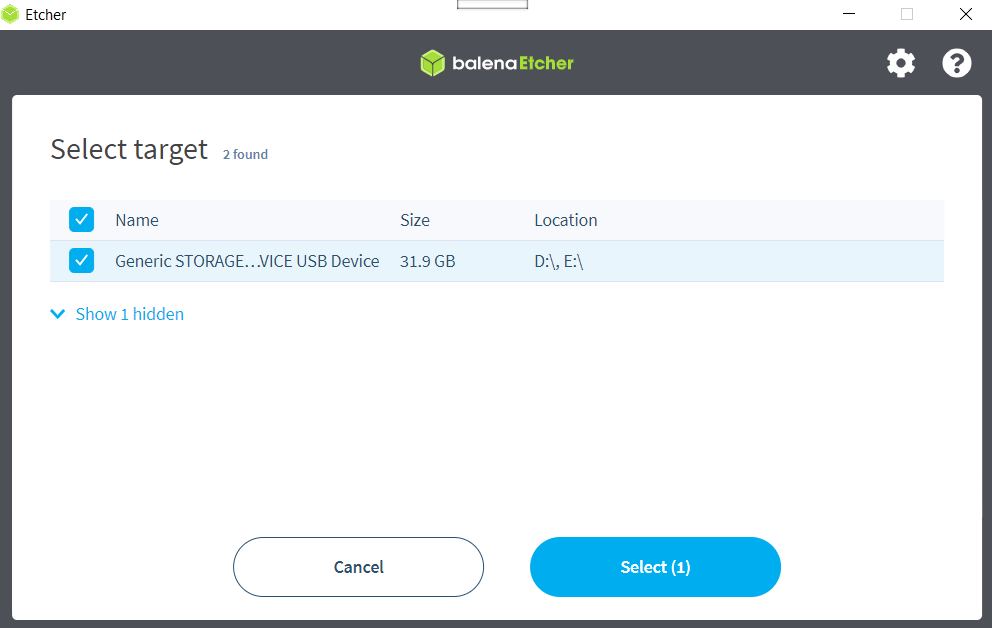
โปรแกรมจะกลับมาที่หน้าติดตั้ง ให้กด Flash ได้เลย การลงโปรแกรมจะใช้เวลาสักพักหนึ่ง
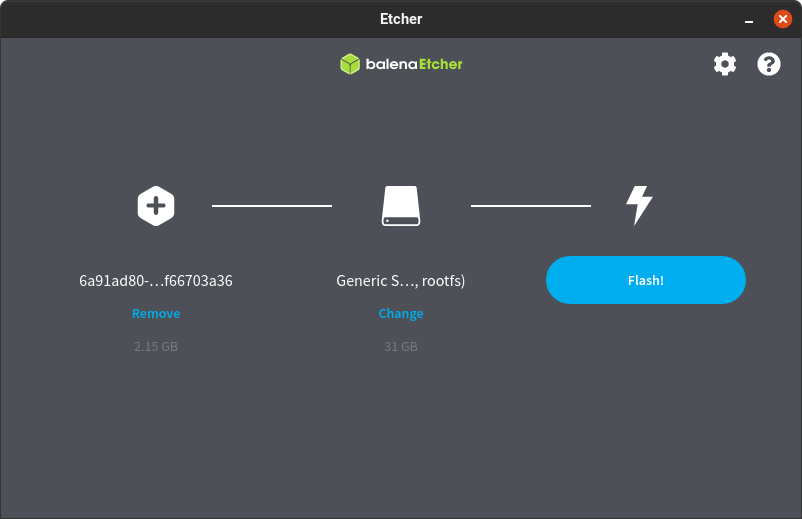
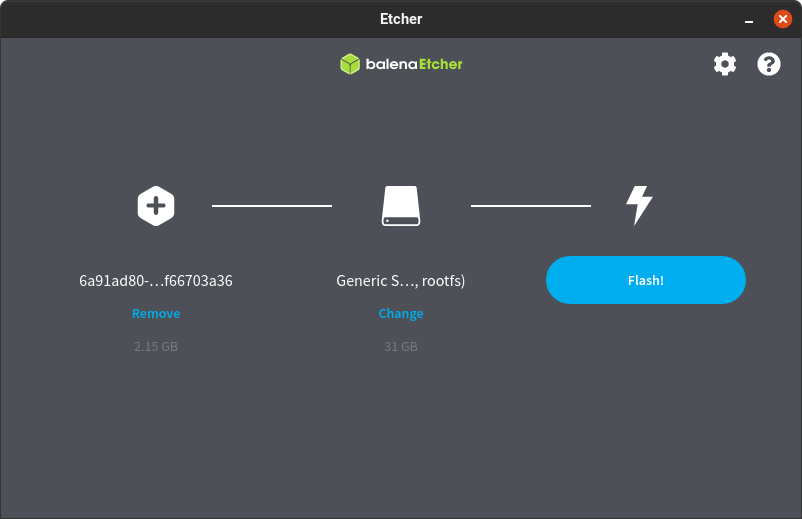
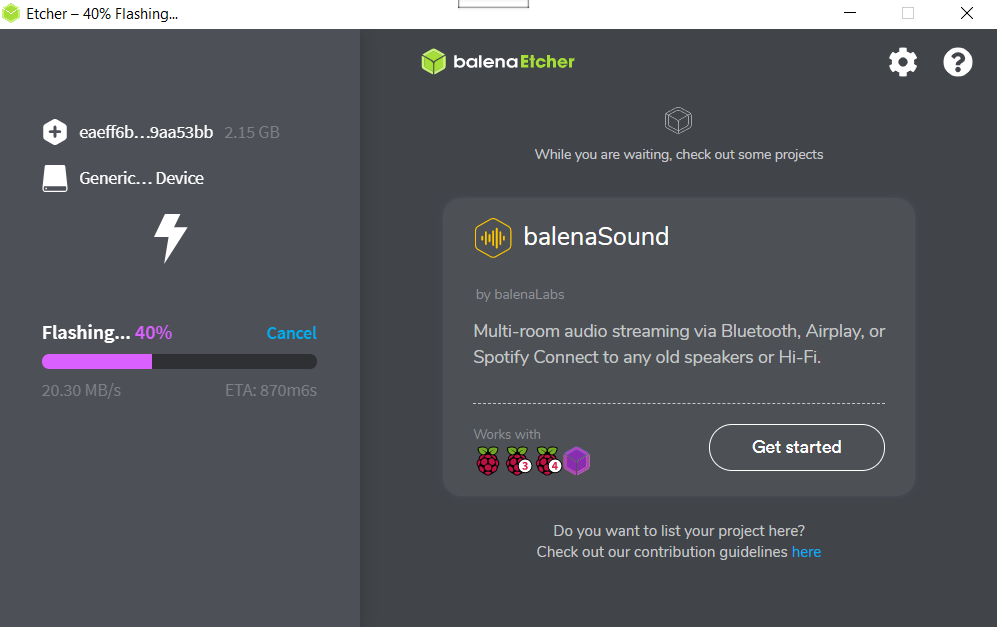
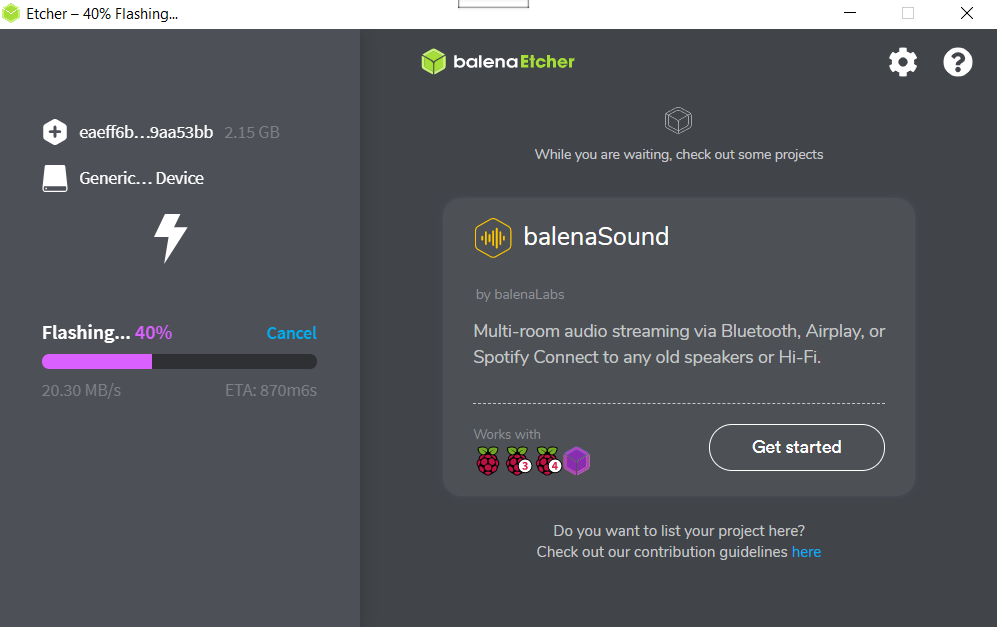
เมื่อลงโปรแกรมสำเร็จ จะขึ้นภาพดังด้านล่างซ้ายมือ แต่หากของท่านใดขึ้นเป็นภาพขวามือก็สามารถใช้งานได้เช่นกัน เหมือน Windows ไม่สามารถเปิด temp file ที่แสดงว่า Flash Complete ได้ (ผมเคยลงให้เพื่อนแล้วเจอปัญหานี้) แต่สามารถใช้งานได้ตามปกติ ให้คลิ๊ก Cancel ออกจากการติดตั้งได้เลยครับ
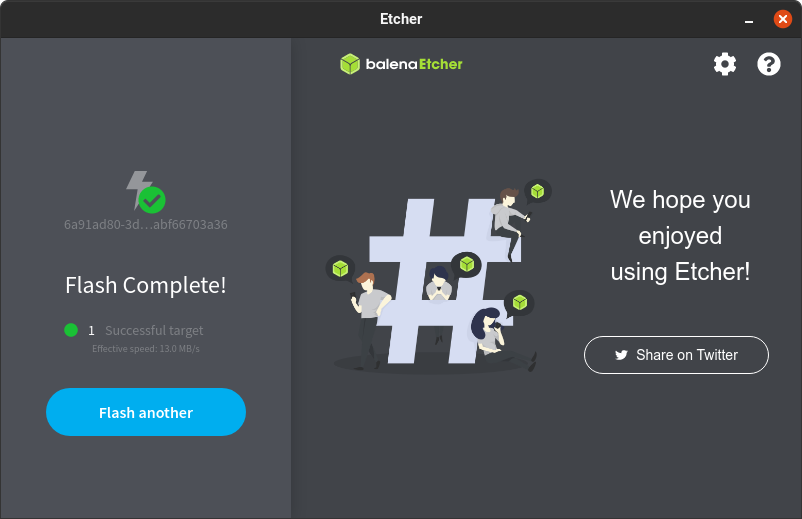
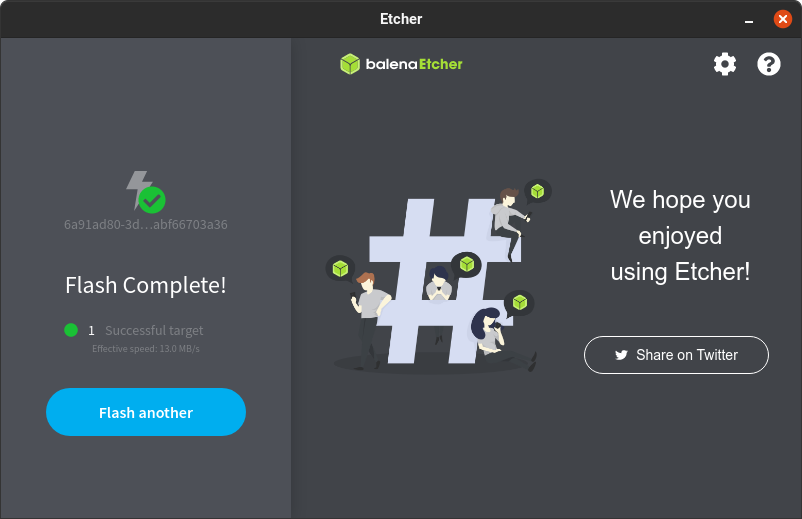
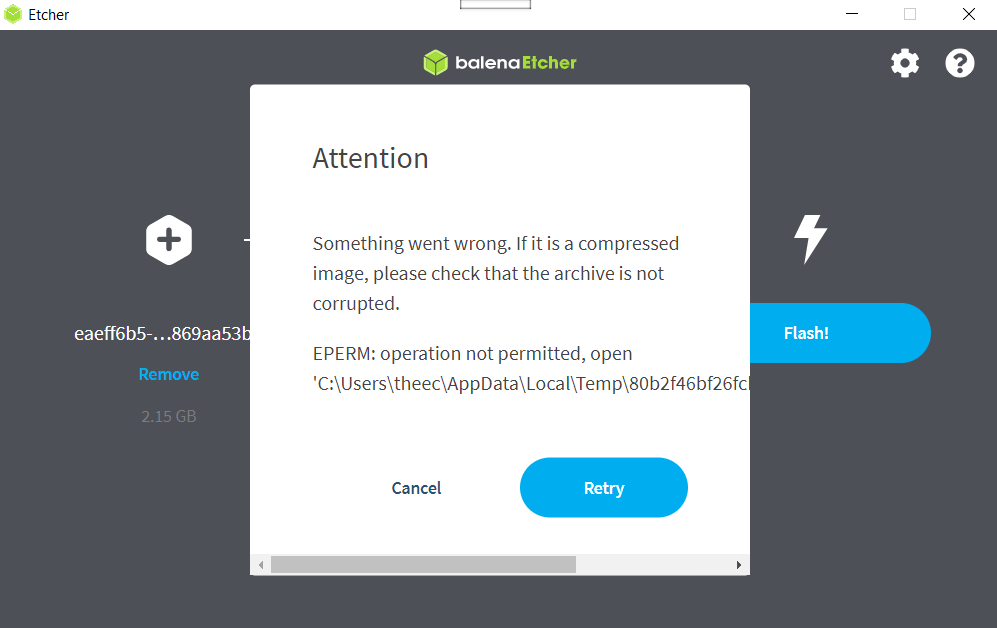
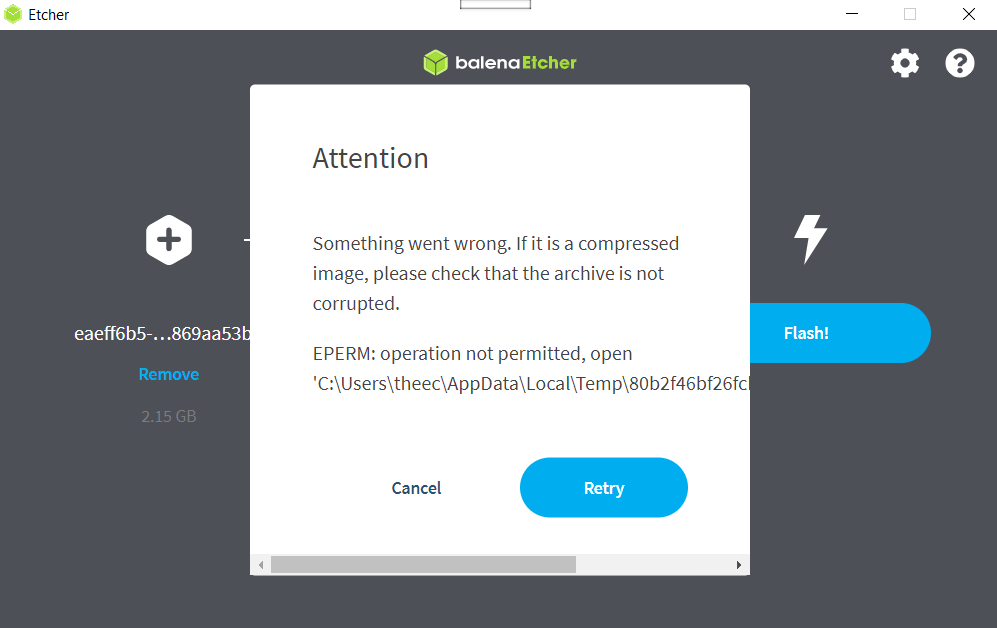
นำ SD Card ที่ทำการ flash โปรแกรมเข้าไปแล้วใส่ใน Raspberry Pi ของคุณ หลังจากนั้นให้ทำการต่อสาย Lan จาก router เข้ากับ Raspberry Pi แล้วทำการเสียบปลั๊กเพื่อเริ่มการทำงาน




HAOS จะใช้เวลาในการเริ่มต้นใช้งานครั้งแรกนานนิดนึง หลังจากอดใจรอสักพัก ให้พิมพ์คำว่า “homeassistant.local:8123” ลงใน browser ของคุณแล้วกด enter
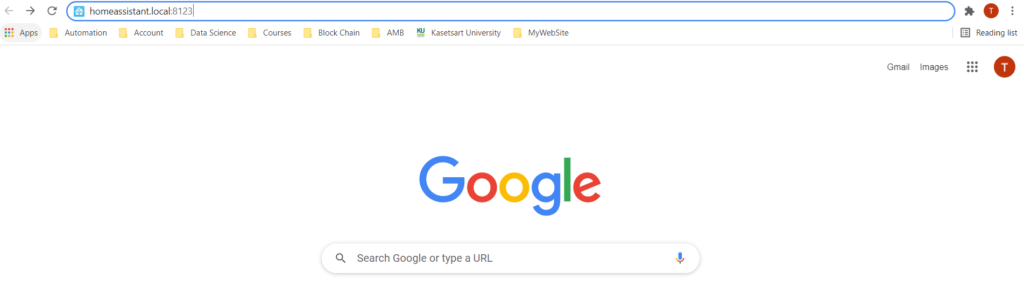
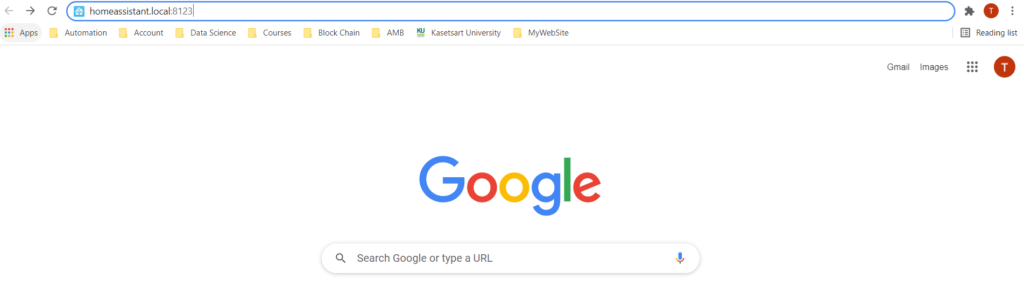
ให้คุณกรอกข้อมูลเพื่อสร้าง account ซึ่ง account นี้จะถูกเก็บอยู่ใน Pi ของคุณซึ่งตอนนี้เปรียบเสมือน server ส่วนตัวของคุณ เพื่อความสะดวกผมใช้ Name และ User เป็นชื่อเดียวกันคือ homeassistant และใส่ password ที่คุณต้องการ หาที่จดบันทึกไว้ด้วยนะครับ เพราะผมบอกแล้วว่าคุณสร้าง account เอง เก็บใน server ของคุณเอง ไม่สามารถส่งเมล์ไปขอ re-password จากใครได้นะครับ เสร็จแล้วกด Create Account
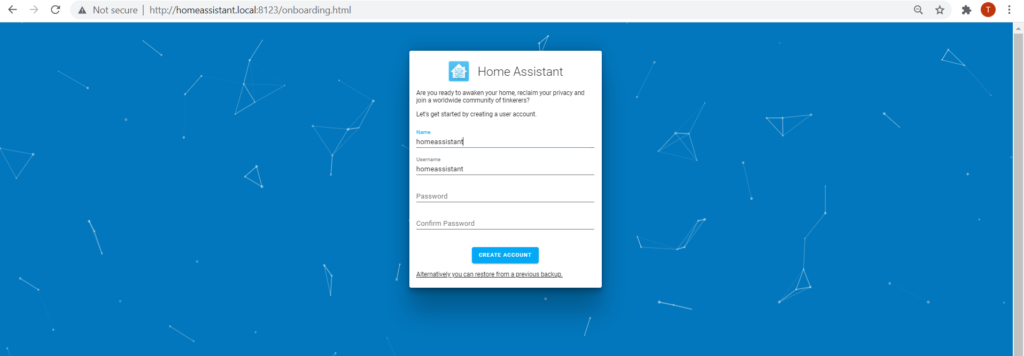
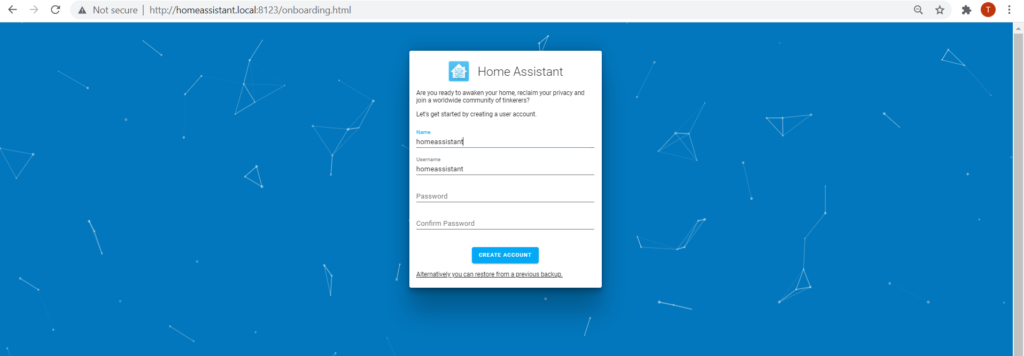
จากนั้นให้กรอกข้อมูลที่ตั้งของคุณ เลือก Time zone เลือกหน่วยวัดเป็น Metric แล้วเลือก Currency เป็น THB แล้วกด Next
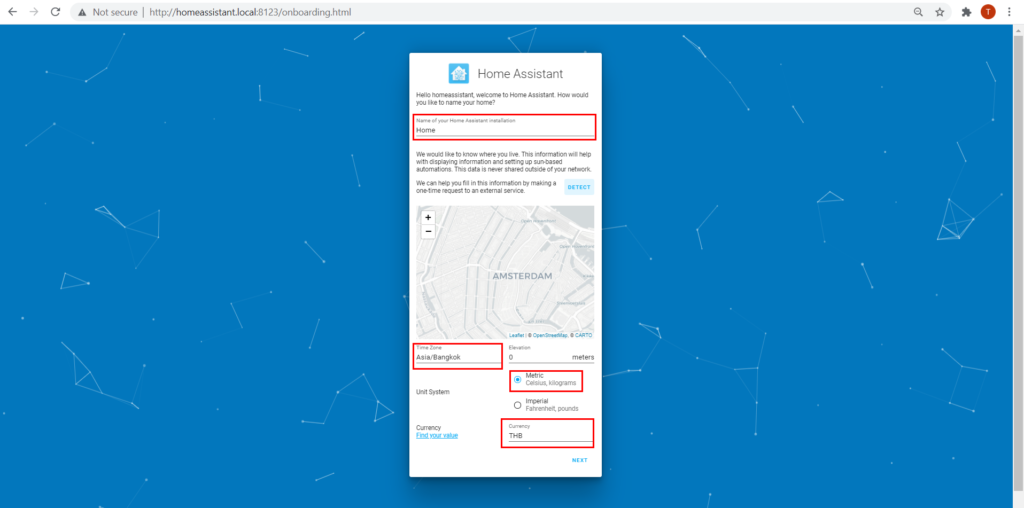
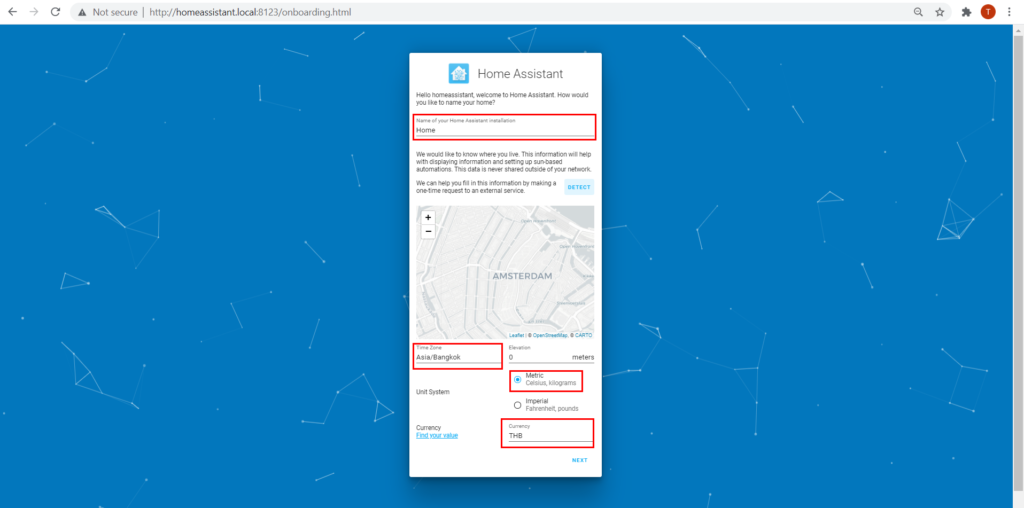
ในหน้าถัดไปเป็นเรื่องของการแชร์ข้อมูล เลือกแค่ Basic ก็พอครับ แล้วกด Next (จวนเสร็จแล้วครับอีกนิดเดียว)
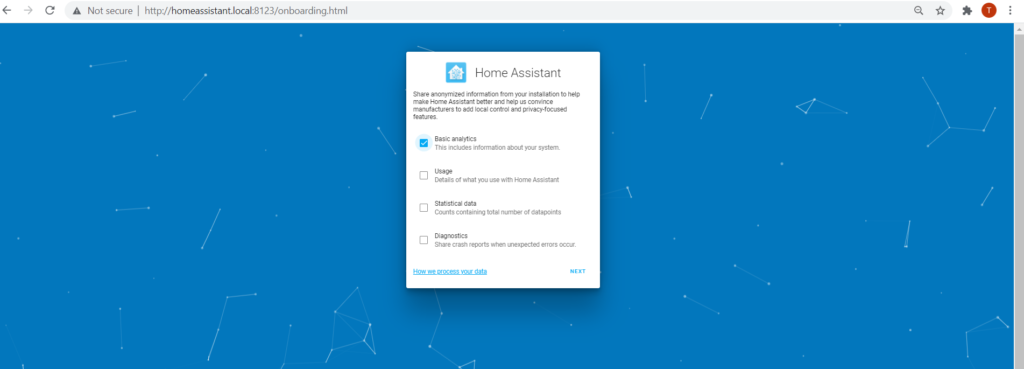
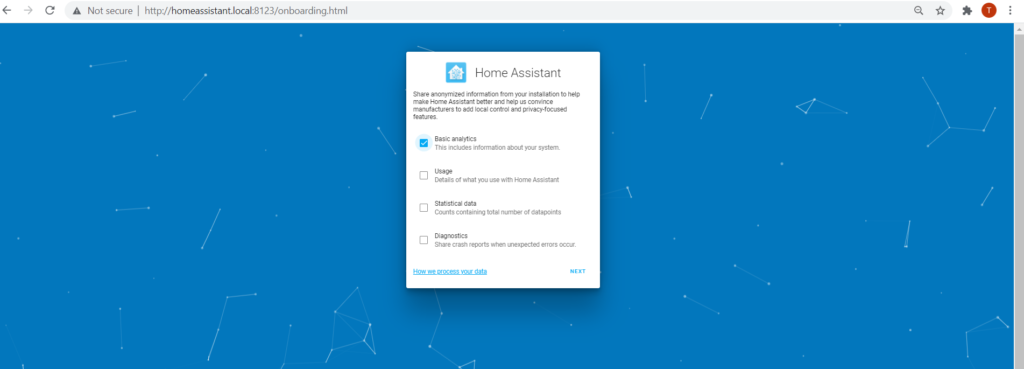
หน้าถัดมา จะแสดงอุปกรณ์ที่พบอยู่บนเครือข่าย หรือวงแลนเดียวกัน (แต่ยังไม่เชื่อมต่อนะครับจนกว่าเราจะสั่ง) กด Finish เพื่อจบการสร้างบัญชี และการตั้งค่าเบื้องต้น
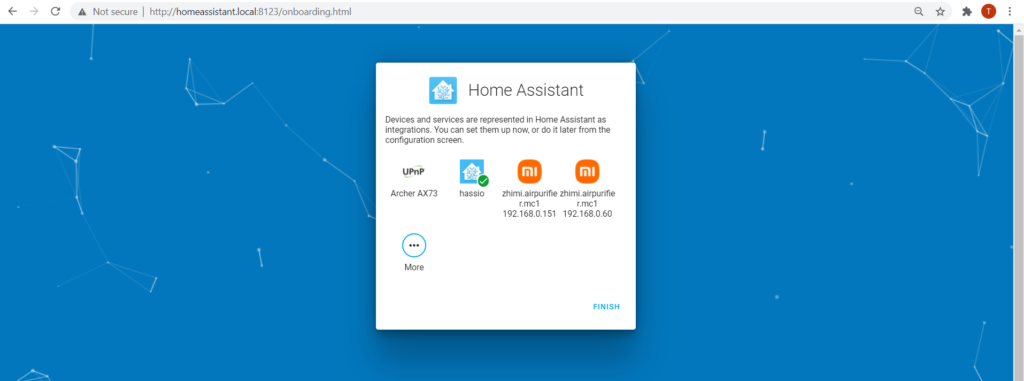
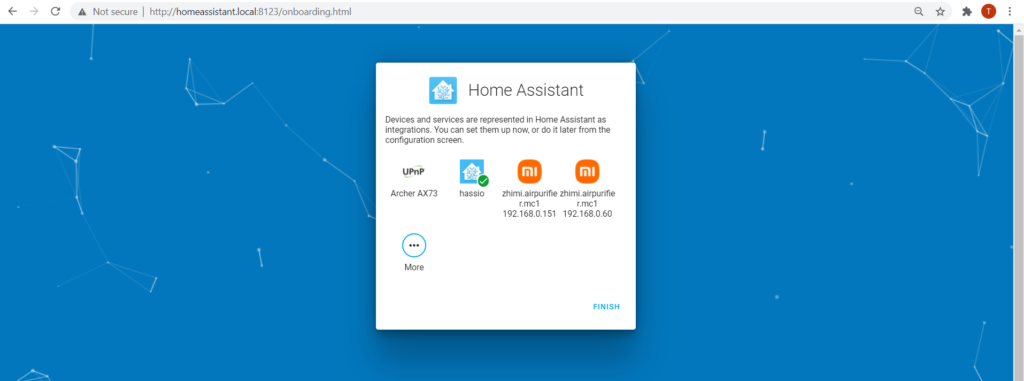
หลังจากนั้นโปรแกรมจะเปิดหน้า Dashboard ของ Home Assistant ขึ้นมา
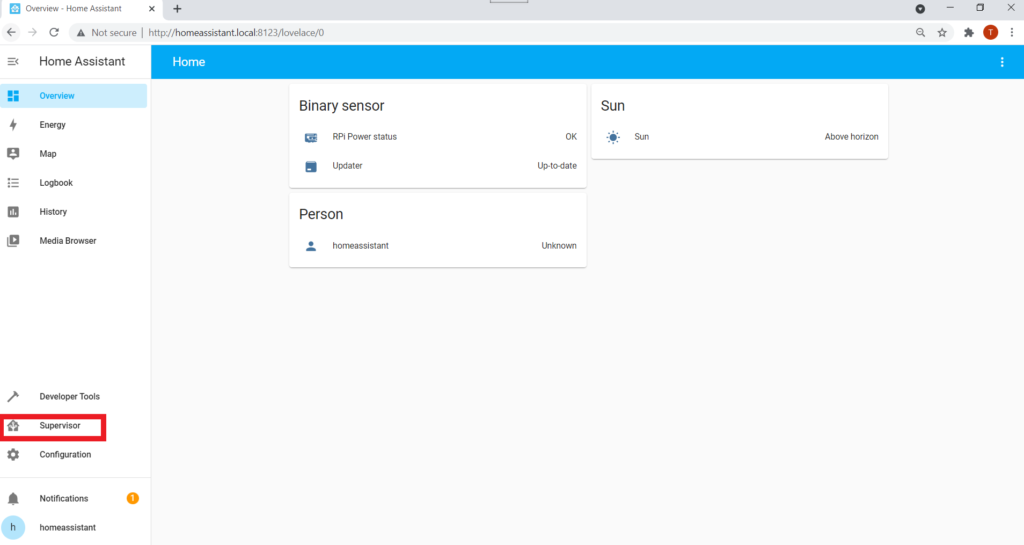
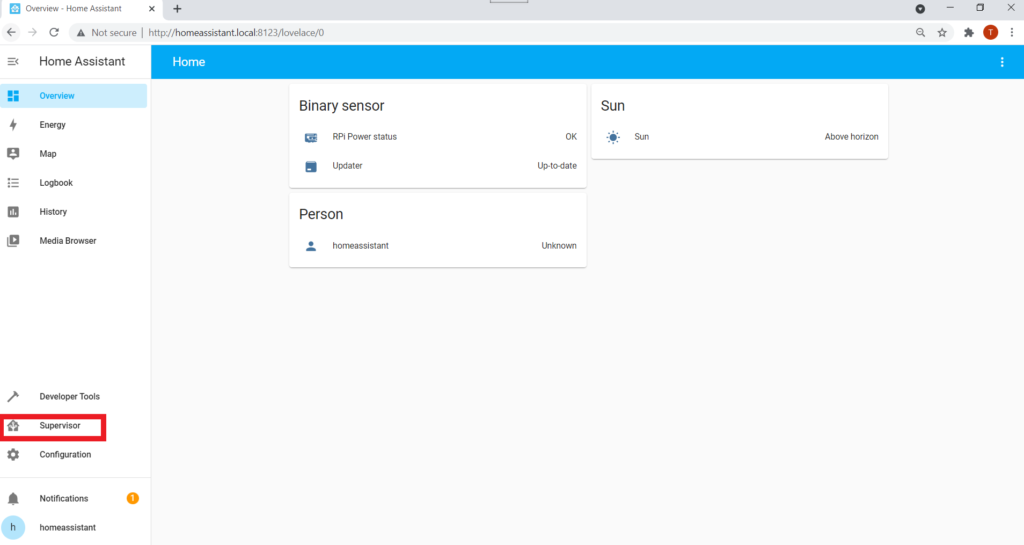
ในบทความหน้าผมจะพาไปพบกับ Add-on ที่จำเป็นต้องติดตั้งเพิ่ม รวมถึงจะพาไปรู้จักกับ Supervisor และ Configuration เพื่อใช้ในการเชื่อมต่อกับ อุปกรณ์สมาร์ทโฮมต่างๆ แล้วพบกันนะครับ